Você já pensou em jogar Steams enquanto se move pela casa? É hora de agir e jogar jogos Steam no seu telefone remotamente e sem problemas. O Steam tem toneladas de jogos para usuários de PC como uma enorme plataforma de distribuição de jogos. No entanto, nem todos os jogos têm uma versão para iPhone ou Android. Felizmente, com a ajuda do aplicativo Steam Link, você pode jogar jogos Steam no telefone sem ocupar a mesa às vezes. Dessa forma, mesmo quando seu parceiro ou amigos usam seu computador, você ainda pode jogar jogos do Steam. Continue navegando para ver as etapas detalhadas.
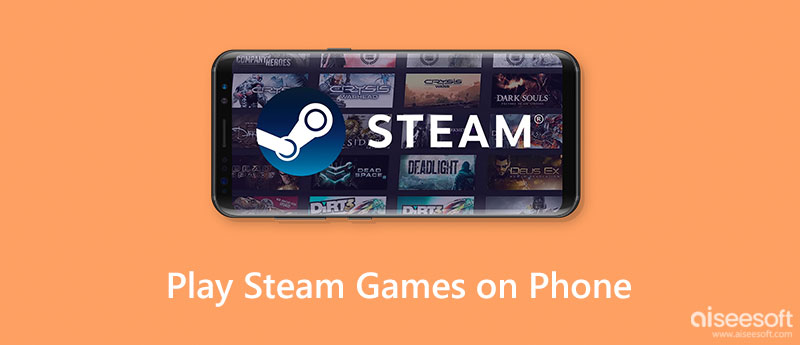
Antes de mergulhar, há alguns lembretes para você. Certifique-se de estar bem preparado e comece a jogar jogos Steam em seu telefone através do aplicativo Steam Link.
Computador anfitrião: Para jogar com sucesso os jogos Steam no Android ou iPhone remotamente, verifique se o computador está ligado e em execução Steam ao jogar no seu celular.
Conexão de internet estável: O atraso de entrada é insuportável e estraga tudo, muito menos a experiência do jogo. Portanto, você pode atualizar sua conexão de rede para uma melhor experiência de jogo remoto ou usar configurações gráficas mais baixas no jogo. Embora a qualidade da imagem diminua, ela consumirá menos largura de banda.
Instrução de emparelhamento: A vapor link app vai te ensinar como parear o oficial Controlador de vapor com o telefone com instruções na tela. Para outros controladores, você precisará consultar os respectivos manuais do usuário.
Ativar reprodução remota: A última e mais importante dica para você, lembre-se de habilitar o Remote Play para jogar jogos Steam no telefone com sucesso. Abrir Steam, clique em Ver e vai para Configurações. Role para baixo para ver o Jogo remoto opção e habilitá-lo.
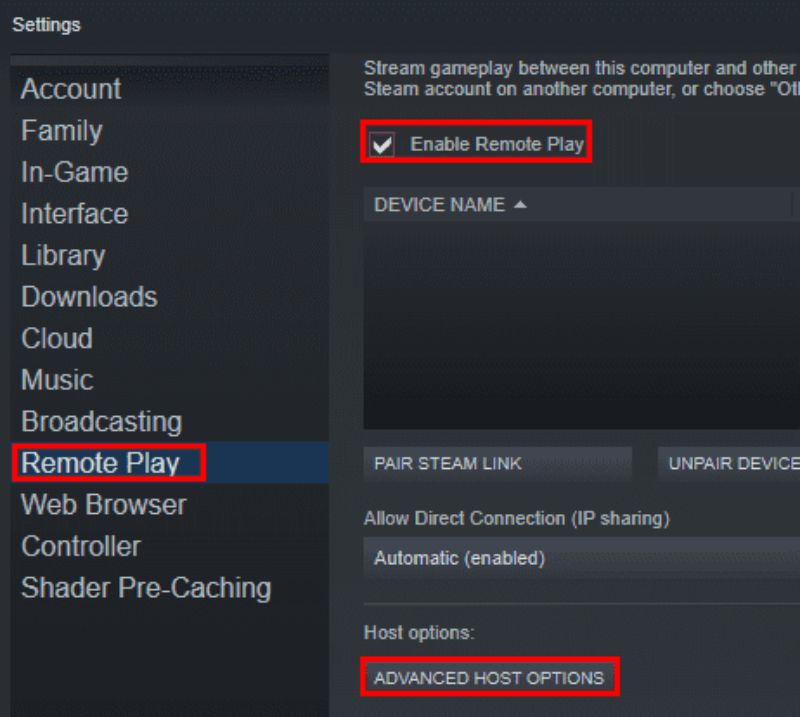
Agora você conhece as dicas para jogos remotos em seu telefone e pode acessar a Google Play Store ou a App Store para baixar o aplicativo Steam Link. Enquanto isso, o procedimento de conexão é o mesmo, independentemente de você usar iPhone ou Android. Portanto, navegue pelas etapas a seguir, leve seus jogos de desktop para o seu iPhone ou Android e jogue os jogos do Steam no telefone.
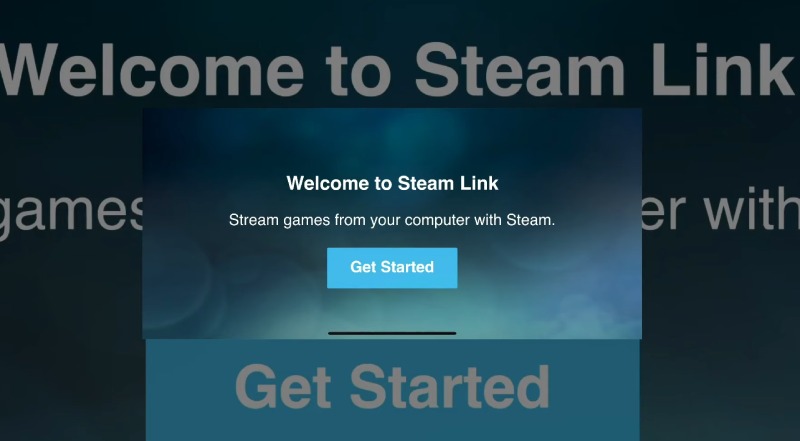


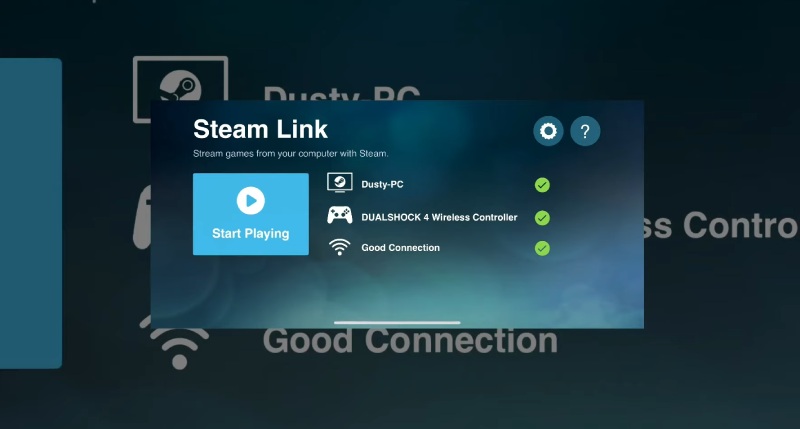
Ao jogar jogos do Steam em seu telefone, gravar ou captura de tela do Steam jogos está se tornando muito mais fácil. Enquanto isso, você também pode encontrar facilmente onde essas capturas de tela ou gravações estão no seu telefone.
Além de jogar jogos Steam em seu telefone, você pode fazer exatamente o oposto e jogar jogos para celular em seu PC. Então, você pode aproveitar os jogos que não suportam ou possuem versões para PC. Espelho de telefone Aiseesoft é uma ferramenta simples para espelhamento de tela entre Android/iOS e o PC. Ele permite que você controle remotamente seu telefone com ou sem uma conexão USB. Em seguida, você pode transmitir vídeos, jogar jogos para celular ou enviar mensagens de texto em uma tela maior. Em poucos Passos, você pode configurá-lo e transmitir os jogos para celular em um PC.

Downloads
100% seguro. Sem anúncios.

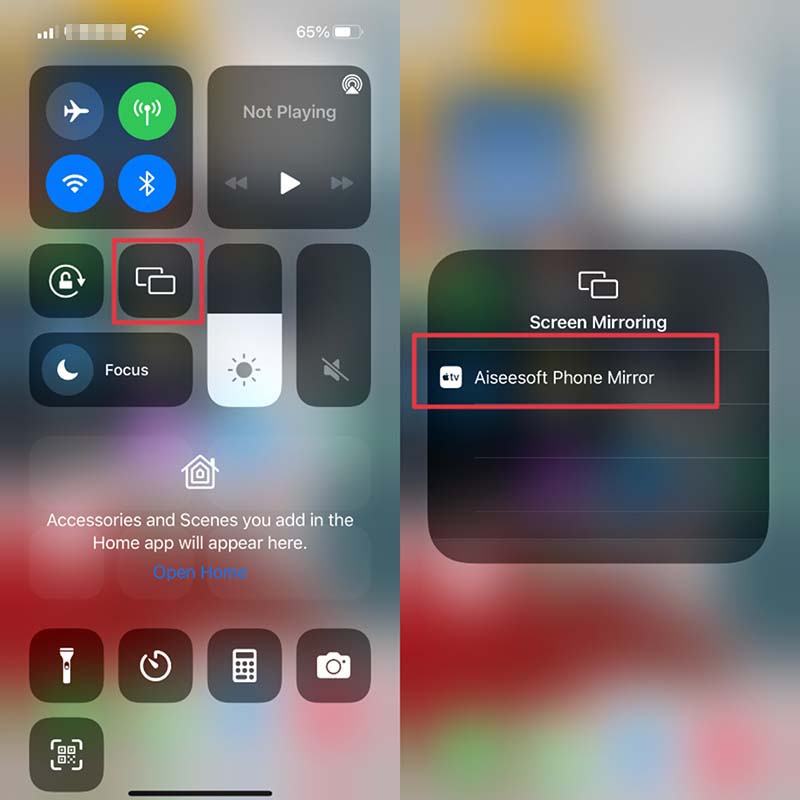
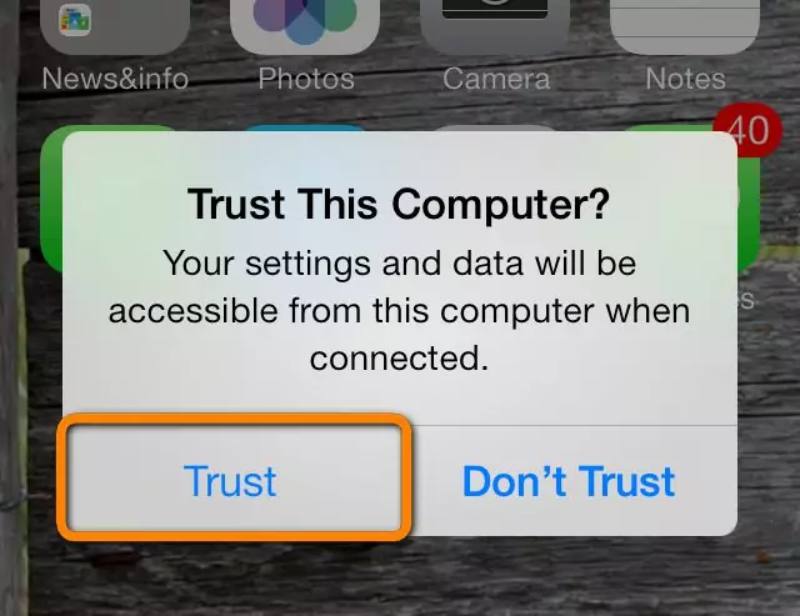
Apenas a conexão sem fio é diferente para Android e iOS. Para a conexão USB no Android, você pode verificar as etapas acima. Depois de instalar o Phone Mirror no PC, você também deve instalar o FoneLab Mirror no seu Android para espelhamento sem fio. Você pode encontrá-lo na Google Play Store.
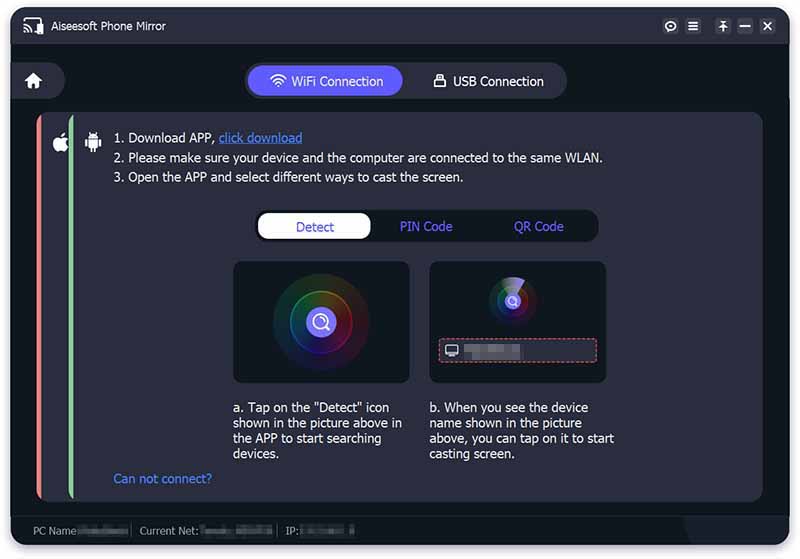
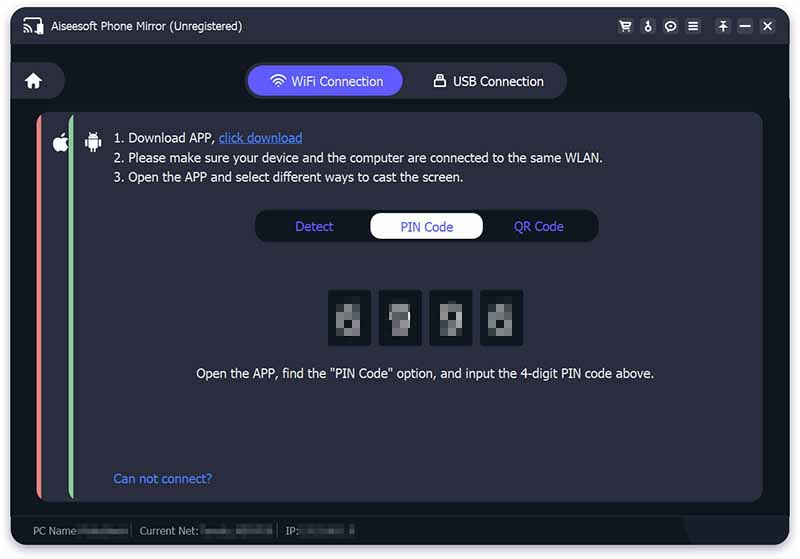
Agora, você pode clicar no PC para abrir aplicativos e jogar jogos móveis no PC. Durante o jogo, você também pode gravar o jogo e fazer outros controles pelo telefone no PC por meio da barra de ferramentas.
Posso jogar jogos Steam no telefone sem um PC?
Sim você pode. Você pode fazer isso jogando na nuvem e transferindo seus jogos Steam para a nuvem. Mas a velocidade pode ser lenta e você pode ter uma experiência de jogo ruim.
Posso instalar o Steam no telefone?
Sim você pode. Você pode encontrar o aplicativo Steam no Google Play e na App Store. Em seguida, você pode obter as notificações mais recentes de novos lançamentos ou atualizações de jogos. Mas o aplicativo não pode ajudá-lo a jogar jogos Steam no telefone.
O que fazer quando os jogos Steam no telefone não respondem?
Ao transmitir jogos Steam no seu telefone, a qualidade do jogo pode cair drasticamente. De acordo com as sugestões oficiais do Steam, você pode tentar mudar para uma rede de 5 GHz, o que pode ajudar a melhorar sua experiência de jogo. Você também pode habilitar o pomposidade opção de vídeo nas configurações de streaming.
Conclusão
Para resumir o artigo, o conteúdo acima cobre totalmente as etapas para jogar jogos Steam no telefone, independentemente de ser Android ou iOS. Este tutorial completo permite que você pule rapidamente para as etapas correspondentes e aprenda a habilidade. Além disso, se você preferir a situação oposta e quiser navegar pelos jogos para celular em um PC, poderá encontrar as soluções viáveis acima.

O Phone Mirror pode ajudá-lo a transmitir a tela do telefone para o computador para uma melhor visualização. Você também pode gravar a tela do seu iPhone/Android ou tirar fotos como quiser durante o espelhamento.
100% seguro. Sem anúncios.